Cómo activar el modo de escritorio en cualquier navegador en Android e iOS
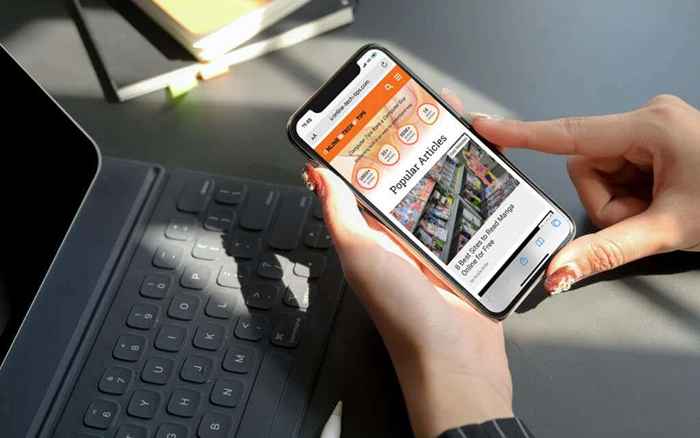
- 1789
- 227
- Sra. Lorena Sedillo
Cuando navega por Internet en un dispositivo Android o iOS, casi siempre interactúa con versiones de sitios web optimizados para los sitios web optimizados para la pantalla más pequeña en su teléfono inteligente. Sin embargo, estos sitios a menudo carecen de varias características presentes en sus homólogos de escritorio.
Entonces, si desea acceder a la versión de escritorio completa de un sitio web en un dispositivo móvil, debe configurar manualmente el navegador para cargarlo en modo de escritorio. Algunos navegadores también presentan la capacidad de cargar siempre sitios en modo de escritorio.
Tabla de contenido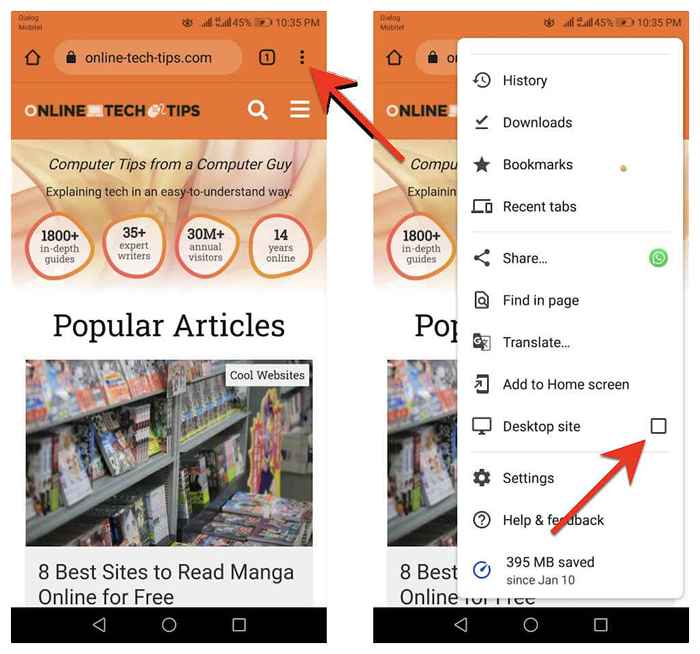
Si desea desactivar la vista de escritorio para una pestaña, simplemente vuelva a abrir el Cromo menú y desmarque la caja junto a Sitio de escritorio.
Active el modo de escritorio en el navegador de Internet Samsung
Mientras tiene un sitio abierto en el navegador de Internet de Samsung, simplemente seleccione el Menú icono (tres líneas apiladas) en la parte inferior derecha de la pestaña y toque Sitio de escritorio Para iniciar su versión de escritorio.
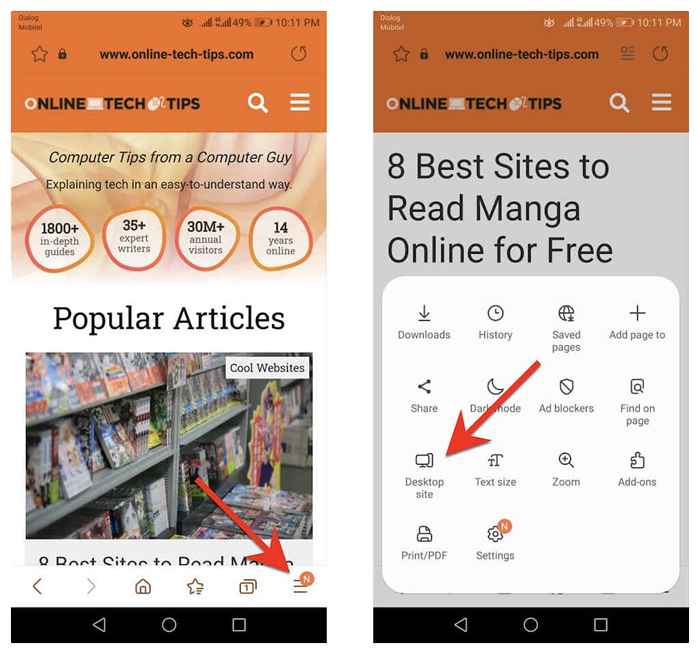
Quiero volver a la versión móvil? Solo toca el Menú icono nuevamente y seleccionar Sitio movil.
Active el modo de escritorio en Mozilla Firefox
Para activar el modo de escritorio en cualquier pestaña en Mozilla Firefox, abra el Firefox menú (toque los tres puntos al lado de la barra de direcciones) y encienda el interruptor junto a Sitio de escritorio.
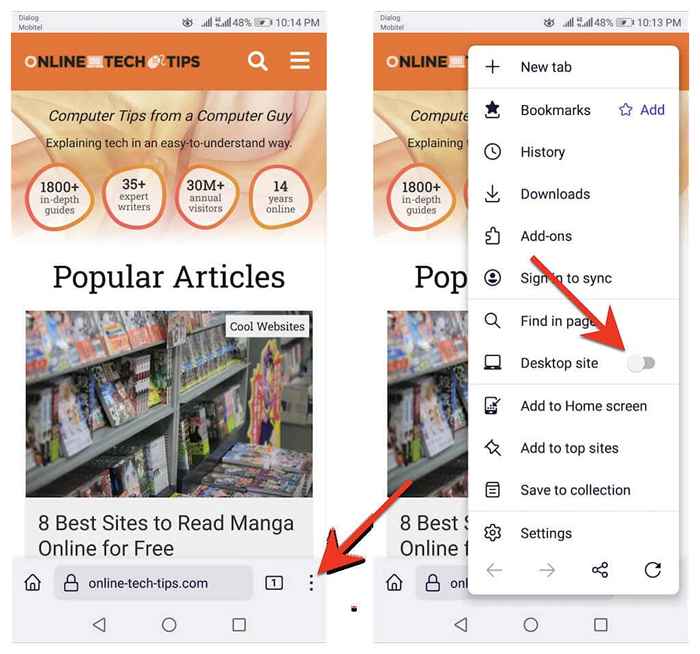
Para desactivar el modo de escritorio para la pestaña, vuelva a abrir el Firefox menú y apagar el interruptor junto a Sitio de escritorio.
Active el modo de escritorio en Microsoft Edge
Puede activar el modo de escritorio para una pestaña en Microsoft Edge para Android tocando el Ver opción de sitio de escritorio sobre el Borde Menú (toque icono con tres puntos en la parte inferior de la pantalla). Por el contrario, toque Sitio movil en el mismo menú para desactivar la función.
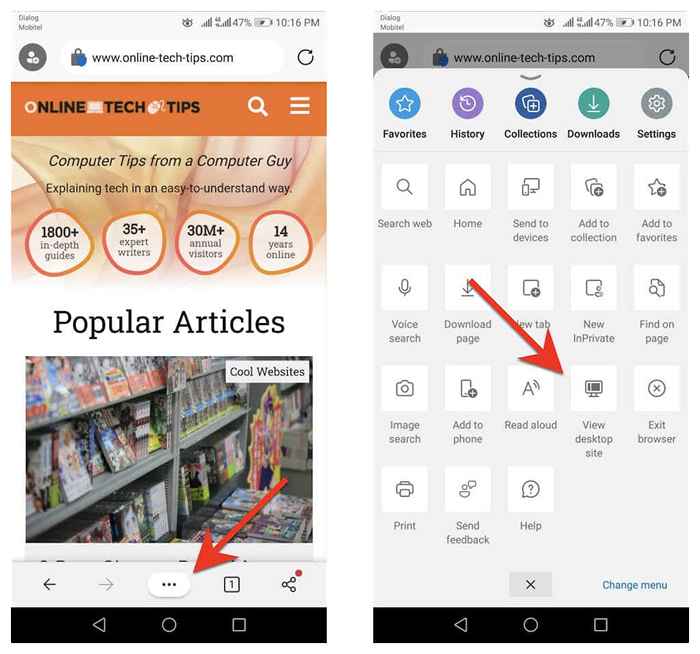
Opcionalmente, puede configurar Edge para funcionar como un navegador de escritorio en su teléfono Android. Para hacer eso, toque Ajustes sobre el Borde menú. Entonces, toque General > Configuración de visualización del sitio y active el botón de radio junto a Mostrar el sitio de escritorio como predeterminado.
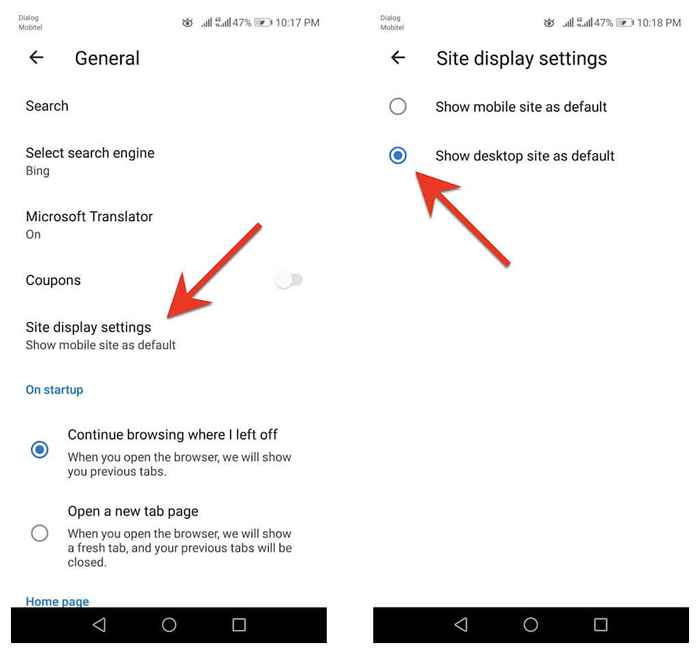
Active el modo de escritorio en el navegador Opera
Para activar el modo de escritorio para una pestaña en el navegador Opera, simplemente abra el Ópera menú (toque tres puntos a la derecha de la barra de URL) y encienda el interruptor junto a Sitio de escritorio. Deshabilitarlo siempre que desee desactivar el modo de escritorio.
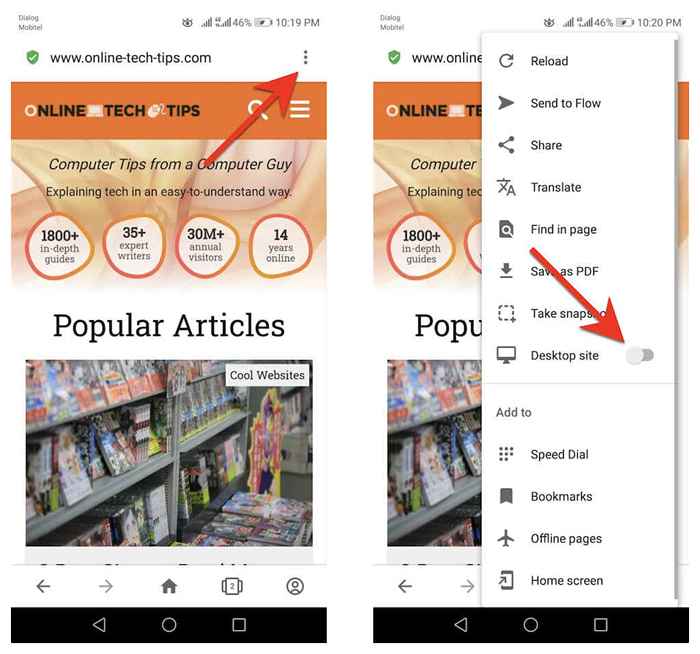
Opera también le permite configurar todos los sitios para cargar en modo de escritorio. Para hacer eso, toque el icono de perfil en la parte inferior derecha de la pantalla y seleccione Ajustes. Entonces, desplácese hacia abajo hasta el Contenido sección y toque Agente de usuario predeterminado. Siga eso encendiendo el botón de radio junto a Escritorio en la ventana emergente que aparece.
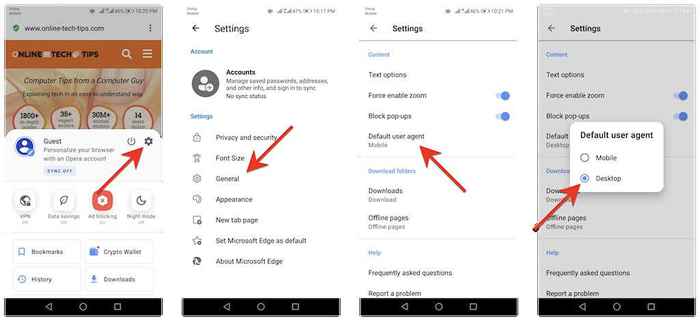
Cómo activar el modo de escritorio en cualquier navegador en iOS
Apple Safari-El navegador nativo integrado en iOS: le permite activar temporalmente el modo de escritorio para una pestaña y le permite cargar la versión de escritorio de cualquier sitio. Incluso puede configurar el navegador para abrir todos los sitios en modo de escritorio.
Si usa un navegador de terceros como Google Chrome, Mozilla Firefox o Opera Browser en su iPhone, solo puede configurar pestañas individuales para cargar sitios en modo de escritorio. Una excepción es Microsoft Edge, que le permite ver las versiones de escritorio de todos los sitios de forma predeterminada.
Active el modo de escritorio en Apple Safari
Mientras usa Safari, abra el Safari menú (toque el Automóvil club británico icono) y seleccionar Solicitar el sitio web de escritorio Para cargar cualquier sitio en la pestaña en modo de escritorio. Grifo Solicitar sitio móvil para deshabilitar el modo de escritorio para la pestaña.
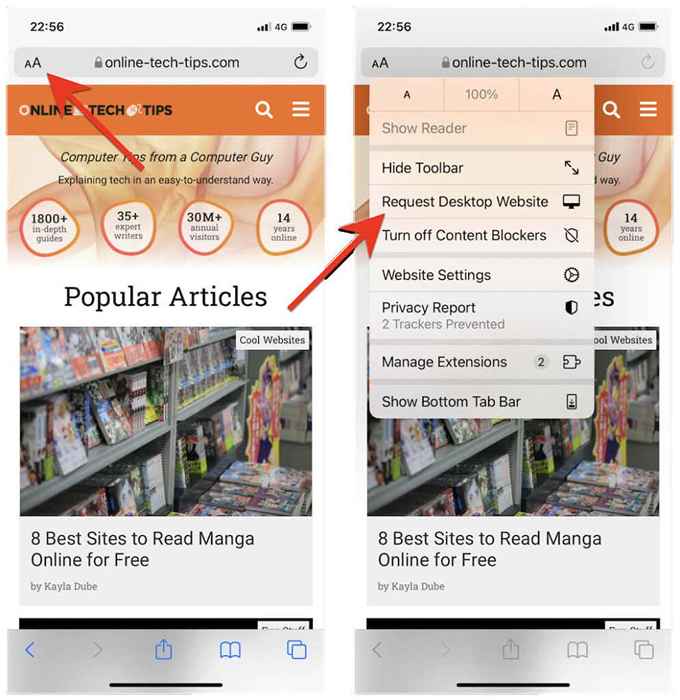
Si siempre desea que el navegador Safari cargue un sitio en el modo de escritorio, toque el Configuración del sitio web opción y gire el interruptor al lado de Solicitar el sitio web de escritorio.
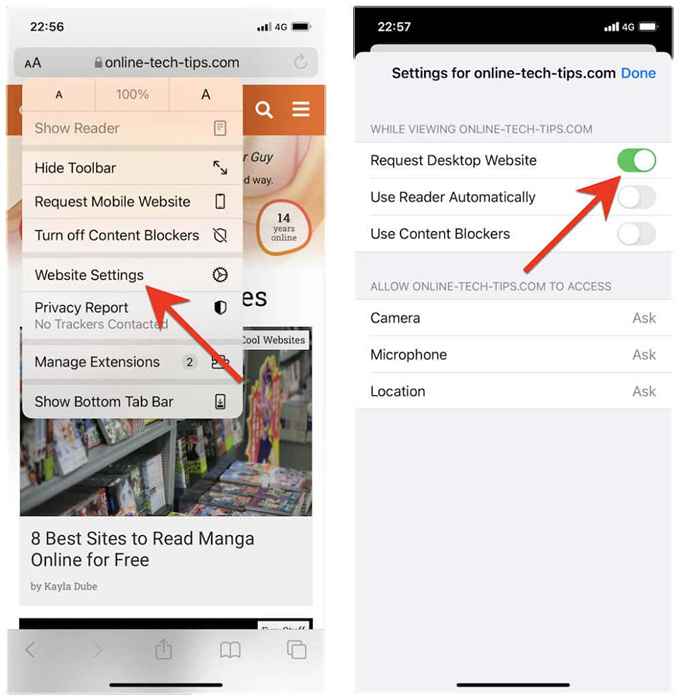
Si desea configurar Safari para cargar todos los sitios en modo de escritorio, abra el iPhone Ajustes aplicación, desplazarse hacia abajo y tocar Safari, seleccionar Solicitar el sitio web de escritorio, y enciende el interruptor junto a Todos los sitios web.
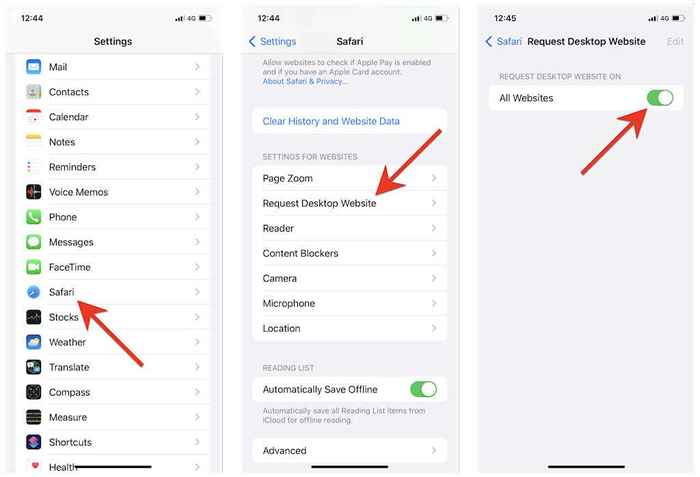
Active el modo de escritorio en Google Chrome
En Google Chrome para iOS, abra el Cromo Menú (toque los tres puntos en la barra de navegación), desplácese hacia abajo en la lista de opciones y toque Pide un lugar de escritorio.
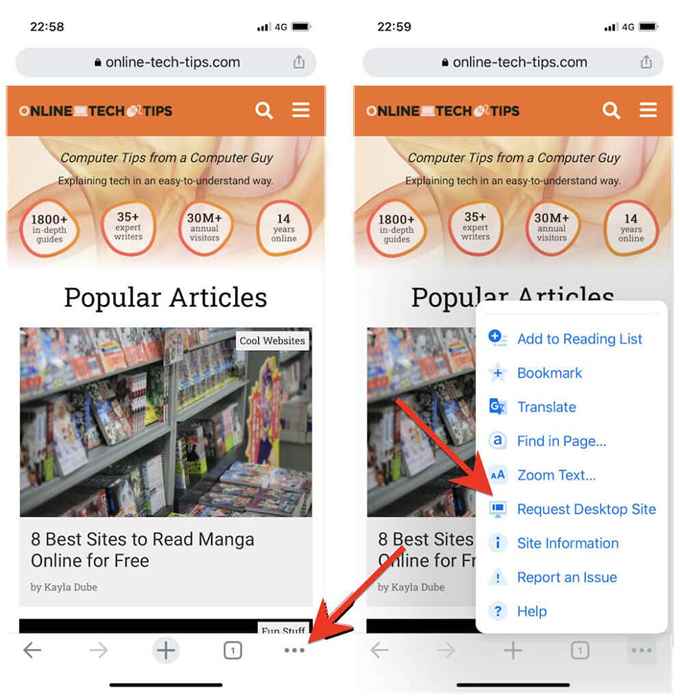
Si desea hacer que las pestañas carguen los sitios en modo móvil, simplemente vuelva a abrir el Cromo menú y toque Solicitar sitio móvil.
Active el modo de escritorio en Mozilla Firefox
En Firefox, puede activar el modo de escritorio para una pestaña tocando el Más icono (tres puntos al lado de la barra de direcciones) y seleccionar Pide un lugar de escritorio En el menú desplegable.
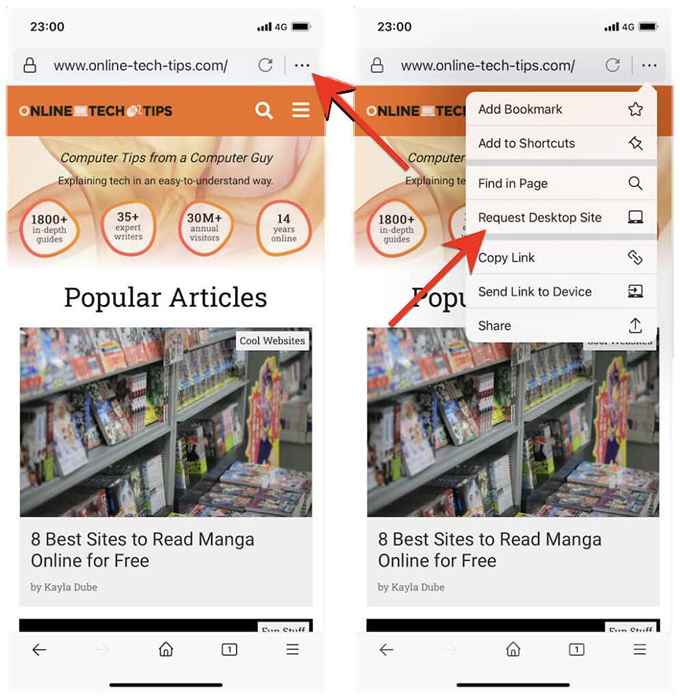
Para que la pestaña se cargue en modo móvil nuevamente, simplemente vuelva a abrir el Más menú y seleccionar Solicitar sitio móvil.
Active el modo de escritorio en Microsoft Edge
Al ver un sitio en Microsoft Edge, abra el Borde Menú (toque el icono con tres puntos en el centro inferior), desplácese hacia abajo en la lista de opciones y toque Ver sitio de escritorio Para cargar su versión de escritorio. Para deshabilitar Mobe de escritorio, simplemente toque Ver sitio móvil En el mismo menú.
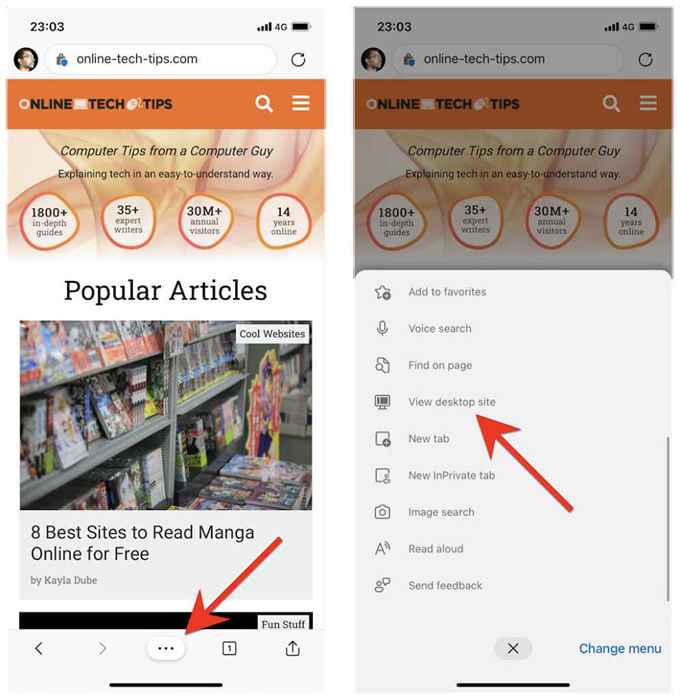
También puede configurar Edge para cargar todos los sitios en modo de escritorio en su iPhone de forma predeterminada. Para hacer eso, toque el botón de tres puntos y seleccione Ajustes. Entonces, toque General > Configuración de visualización del sitio y activar el Mostrar el sitio de escritorio como predeterminado opción.
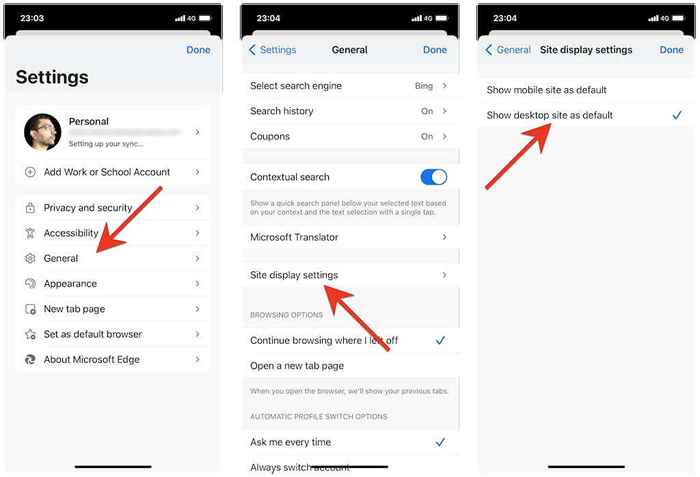
Active el modo de escritorio en el navegador Opera
En el navegador Opera, puede cargar un sitio en el modo de escritorio para una pestaña abriendo el Ópera menú (toque icono con tres líneas apiladas) y habilitando el interruptor junto a Sitio de escritorio.
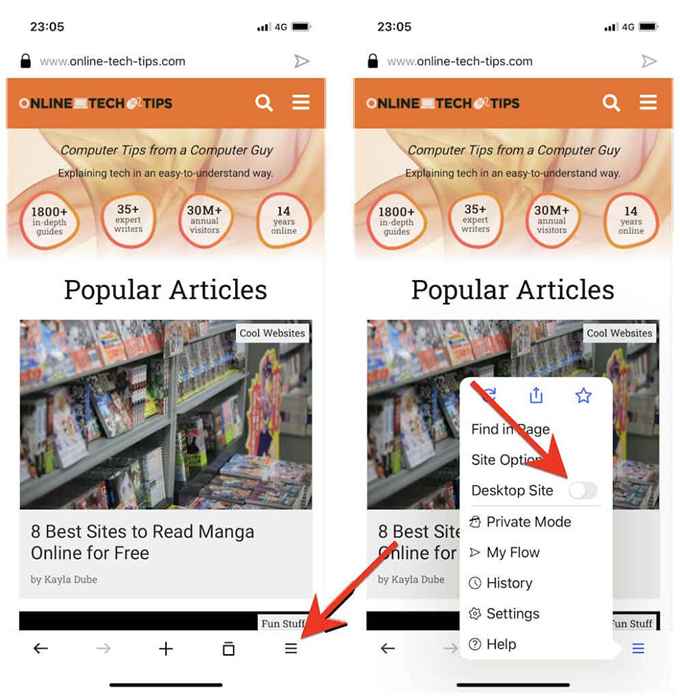
Para desactivar el modo de escritorio para la pestaña, simplemente vuelva a abrir el Ópera menú y apagar el interruptor junto a Sitio de escritorio.
Use su dispositivo móvil para navegar como en un escritorio
Si su navegador preferido para Android o iOS no aparece arriba, lo más probable es que encuentre la opción de cargar sitios en modo de escritorio en algún lugar dentro del menú del navegador o la página de configuración. Solo cava un poco y seguramente lo encontrarás con.
En los dispositivos de tableta, lo más probable es que su navegador ya venga con el modo de escritorio activo como el valor predeterminado. Por ejemplo, las versiones de la tableta de los sitios de carga de Safari y Chrome en modo de escritorio (similar a una PC o Mac de Windows 10/11), por lo que no tiene que hacer nada más.
- « Falta el error Un controlador de medios que su computadora necesita
- Cómo evitar que Microsoft Edge se abra automáticamente »

